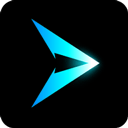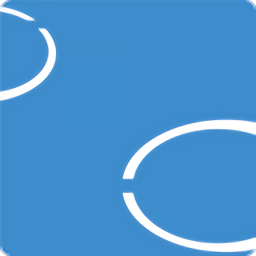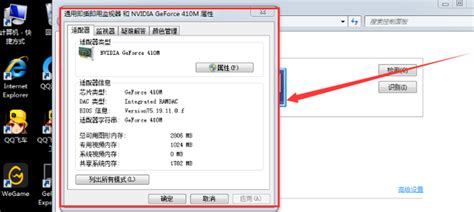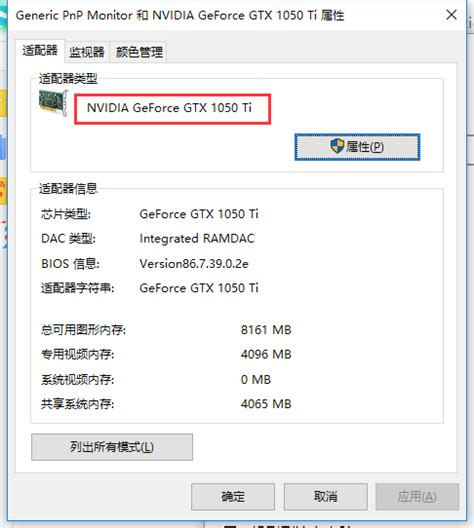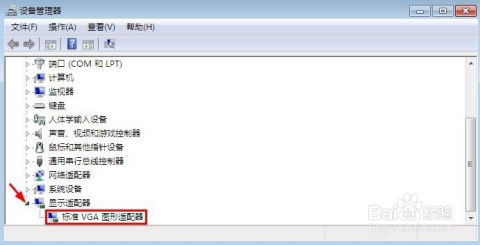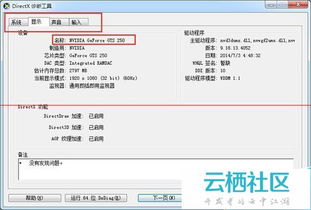如何查询电脑显卡型号
在现代计算机使用中,显卡(Graphics Processing Unit,GPU)作为图像处理和显示的核心组件,其性能对于图形设计、游戏娱乐乃至日常办公体验都有着至关重要的影响。因此,了解并查看自己电脑的显卡型号,成为了许多用户优化电脑性能、解决兼容性问题或进行硬件升级的重要步骤。本文将详细介绍几种从不同维度出发,查看电脑显卡型号的方法,旨在帮助用户快速准确地获取这一关键信息。
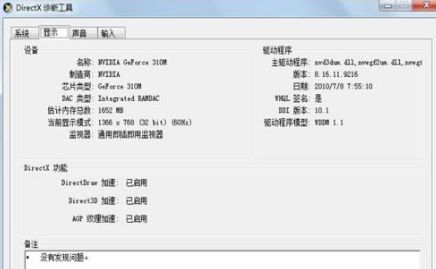
系统信息工具查看
对于大多数Windows用户而言,最简单直接的方式是通过系统信息工具来查看显卡型号。这主要得益于Windows系统自带的强大功能,用户无需安装任何第三方软件即可完成查询。

方法一:设备管理器
1. 右击图标:在桌面上右击“此电脑”或“我的电脑”图标,选择“属性”。
2. 进入系统窗口:进入“系统”窗口后,点击左侧的“设备管理器”。
3. 展开显示适配器:在设备管理器中,找到并展开“显示适配器”一项。此时,你便能看到当前安装的显卡型号。
为了进一步获取显卡的详细信息,你可以右键点击显卡条目,选择“属性”,这里将展示包括型号、驱动程序版本在内的全面信息。
方法二:DirectX诊断工具
1. 打开运行窗口:按下Win+R键,输入“dxdiag”后回车,打开DirectX诊断工具。
2. 选择显示选项卡:在弹出的窗口中,选择“显示”选项卡。这里将显示显卡的制造商、型号、显存大小等详细信息。
DirectX诊断工具是Windows系统内置的一个强大工具,不仅适用于显卡信息查看,还能诊断系统的DirectX功能是否正常。
第三方软件查看
除了系统自带的工具外,市场上还有许多第三方软件能够帮助用户更详细地查看显卡信息,甚至对整机的硬件配置进行全面分析。
GPU-Z
GPU-Z是一款轻量级且功能强大的显卡检测工具,它提供了显卡的详尽信息,包括型号、核心频率、显存大小、总线宽度、驱动程序版本等。用户只需下载并安装GPU-Z,运行后软件界面将直观展示显卡的各项参数。
HWiNFO
HWiNFO是一款硬件信息检测工具,它能够识别和报告系统中几乎所有的硬件组件信息,包括显卡。相比GPU-Z,HWiNFO的信息更为全面,适合对硬件有深入了解的用户。
鲁大师和AIDA64
鲁大师和AIDA64也是广受欢迎的硬件检测软件,它们不仅能显示显卡型号,还能对CPU、内存、硬盘等其他硬件进行全面检测,并提供性能测试分数,帮助用户全面了解电脑性能。
命令行查看
对于喜欢使用命令行操作的用户,Windows系统也提供了相应的命令来查看显卡型号。
命令提示符
1. 打开命令提示符:按下Win+R键,输入“cmd”后回车,打开命令提示符(管理员)。
2. 输入命令:在命令提示符中输入“wmic path win32_VideoController get name”后回车。
3. 查看输出:命令执行后,将列出所有已安装的显卡名称。
虽然这种方法提供的信息较为简洁,但对于快速获取显卡的基本信息来说已经足够。
BIOS查看
在某些情况下,用户可能需要通过BIOS来查看显卡型号。BIOS(Basic Input/Output System)是计算机硬件和操作系统之间的接口,它存储着计算机的启动配置信息。
1. 进入BIOS:不同品牌的电脑进入BIOS的方式可能不同,一般可以在开机时按下特定的按键(如F2、F10、Del等)进入BIOS设置界面。
2. 查找显卡信息:在BIOS设置界面中,找到“Main”、“Advanced”等选项卡,通常可以在这里看到显卡的型号和驱动程序等信息。
需要注意的是,BIOS主要用于系统配置和硬件检测,并不提供详细的显卡参数。因此,除非必要,否则一般不推荐通过BIOS查看显卡型号。
直接查看显卡标签
对于有一定硬件知识和动手能力的用户,直接查看显卡上的标签是最直接的方法。显卡通常安装在主板的扩展槽上,其表面会贴有制造商的标识和型号信息。
1. 拆开机箱:在拆机之前,请确保电脑已经完全断电,并拔掉所有连接线。然后,打开机箱侧盖。
2. 找到显卡:在机箱内部,找到显卡所在的位置。显卡通常位于主板靠近CPU插槽的下方,有一个较大的散热风扇。
3. 查看标签:显卡上通常会贴有一张标签,上面印有型号信息。这些信息通常清晰易读,包括品牌、系列名称和具体型号。
需要注意的是,直接拆机查看显卡型号需要一定的动手能力和硬件知识,不建议新手尝试。同时,在拆机过程中要小心谨慎,避免损坏硬件或造成安全隐患。
官方网站查询
如果你已经知道了显卡的品牌和大致系列,但不确定具体型号,可以通过访问该品牌的官方网站来查询。官方渠道的信息最为准确可靠。
1. 访问官方网站:打开浏览器,输入显卡品牌的官方网站地址。
2. 进入支持或产品页面:在官方网站上找到“支持”或“产品”页面。
3. 输入相关信息:根据提示输入显卡的品牌、系列名称等关键信息。
4. 查询结果:系统将列出符合条件的显卡型号供你选择。通过对比外观特征、性能参数等信息,你可以确定自己的显卡型号。
外观特征判断
对于一些资深玩家或硬件爱好者来说,通过显卡的外观特征(如散热器设计、接口布局等)也能大致判断出显卡的型号或系列。不过,这需要一定的硬件知识和经验积累。
结语
综上所述,查看电脑显卡型号的方法多种多样,用户可以根据自己的实际情况和需求选择合适的方式。无论是通过系统信息工具、第三方软件、命令行操作还是直接查看硬件标签,都能轻松获取到显卡的型号信息。了解显卡型号后,用户可以根据需求选择合适的驱动程序进行更新,或者根据显卡性能来优化游戏设置和图形设计工作流程。同时,在选择和使用各种查看方法时,也请确保操作的安全性和准确性。
- 上一篇: 掌握红心大战游戏的玩法
- 下一篇: 揭秘!标准篮筐的准确尺寸是多少?(附图片)
-
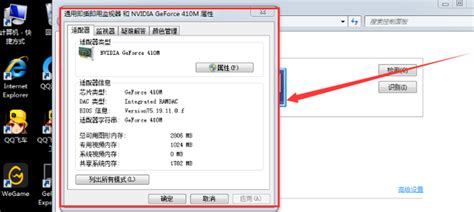 如何轻松查找显卡型号?资讯攻略11-24
如何轻松查找显卡型号?资讯攻略11-24 -
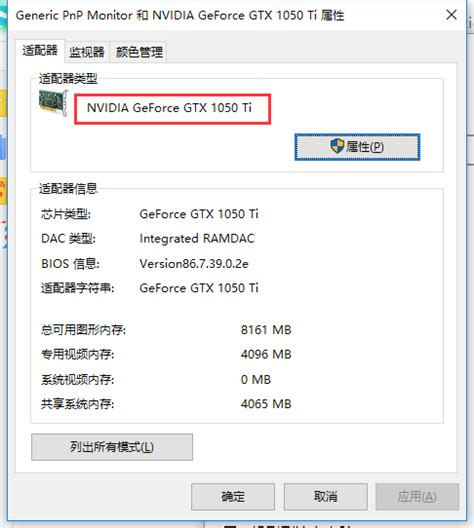 如何查看电脑显卡的型号?资讯攻略11-26
如何查看电脑显卡的型号?资讯攻略11-26 -
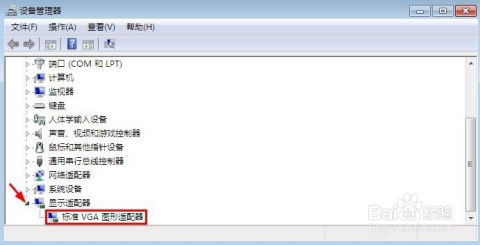 如何查看自己电脑的显卡型号?资讯攻略12-01
如何查看自己电脑的显卡型号?资讯攻略12-01 -
 轻松学会!电脑显卡安装全步骤指南资讯攻略11-16
轻松学会!电脑显卡安装全步骤指南资讯攻略11-16 -
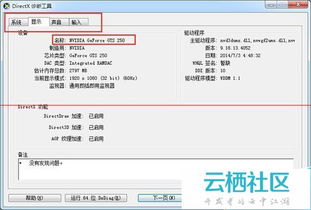 轻松解锁:电脑显卡配置一键查询技巧资讯攻略11-15
轻松解锁:电脑显卡配置一键查询技巧资讯攻略11-15 -
 揭秘!轻松几步,查看你的电脑显卡信息资讯攻略11-27
揭秘!轻松几步,查看你的电脑显卡信息资讯攻略11-27